DVD vers Apple TV : Comment convertir un DVD vers Apple TV en haute qualité
Comme nous le savons tous, Apple TV ne prend pas en charge la lecture de DVD faits maison. Si vous utilisez un lecteur de disque externe, vous ne parviendrez toujours pas à lire des DVD dessus. Existe-t-il donc un autre moyen de regarder un DVD sur Apple TV ? La réponse est oui ! Et cela consiste à copier un DVD sur Apple TV ou via AirPlay et VLC. Restez en contact avec cet article et laissez-le vous guider pour lire avec succès un DVD sur Apple TV !
Liste des guides
Partie 1. Méthode professionnelle pour extraire un DVD sur Apple TV avec une haute qualité Partie 2. Comment diffuser un DVD sur Apple TV via VLC sur Mac Partie 3. FAQ sur l'extraction de DVD sur Apple TVPartie 1. Méthode professionnelle pour extraire un DVD sur Apple TV avec une haute qualité
La solution la plus répandue pour tous les problèmes de compatibilité DVD et de lecture multimédia sur Apple TV consiste à extraire le DVD au format pris en charge par Apple TV. Réalisez cette solution en utilisant l'un des outils professionnels du marché, le 4Easysoft Extracteur de DVDCet outil peut extraire des dossiers DVD/ISO/DVD vers plus de 600 formats et préréglages d'appareils, y compris Apple TV. De cette façon, vous pouvez facilement conserver la haute qualité avec les meilleurs paramètres prédéfinis. De plus, en prenant en charge le GPU accéléré, cet outil pourrait accélérer le processus d'extraction à une vitesse 60X. De plus, il est également doté de fonctionnalités avancées de redéfinition de la vidéo et d'améliorations de la qualité qui pourraient vous offrir une expérience de visionnage bien plus excellente. Parmi les meilleurs outils de conversion et d'extraction de DVD vers Apple TV, 4Easysoft DVD Ripper serait le meilleur choix !

Doté de la possibilité d'ajouter des sous-titres et des pistes audio à vos films DVD faits maison avant de les extraire sur un Apple TV.
Prend en charge les options de réglage vidéo pour rendre votre sortie de haute qualité.
Capable d'extraire un DVD sur Apple TV ou Apple TV 4K avec les préréglages.
Prend en charge le processeur multicœur qui rend le processus d'extraction de DVD fluide et sans faille.
100% sécurisé
100% sécurisé
Étapes simples pour extraire et convertir un DVD sur Apple TV à l'aide de 4Easysoft DVD Ripper
Étape 1Visiter le 4Easysoft Extracteur de DVD sur son site officiel pour le télécharger et l'installer sur votre Windows et Mac. Après cela, lancez l'outil et insérez votre DVD dans votre lecteur. Cliquez sur le Charger le DVD et choisissez entre les trois options sur la façon dont vous souhaitez charger votre DVD, puis cliquez dessus.

Étape 2Pour sélectionner les fichiers DVD que vous souhaitez extraire et convertir, cochez la case Liste complète des titres bouton. Choisissez parmi la liste des titres en cliquant sur les cases à cocher. Une fois votre choix terminé, cochez la case D'ACCORD bouton.

Étape 3Clique le Extraire en vidéo/audio puis cochez la case Déchirez tout à la menu déroulant pour accéder aux formats de sortie. Recherchez le Apple TV format sous le Appareil et cliquez dessus pour extraire le DVD sur Apple TV. De plus, vous pouvez personnaliser la qualité, l'encodeur, le débit binaire, etc. de votre sortie. Pour ce faire, cochez la case Profil personnalisé avec l'icône d'engrenage. Après cela, cliquez sur le bouton Créer un nouveau bouton.

Étape 4Si vous êtes satisfait de vos personnalisations et configurations, cliquez sur le bouton Tout déchirer Cliquez sur le bouton dans le coin inférieur droit de l'outil pour démarrer la conversion du DVD vers Apple TV. Une fois terminé, vous pouvez lire votre DVD extrait sur Apple TV via iTunes.

Partie 2. Comment diffuser un DVD sur Apple TV via VLC sur Mac
Outre la première solution, vous pouvez également utiliser AirPlay, VLC et Mac. Dans cette solution spécifique, en plus d'utiliser un extracteur de DVD pour extraire un DVD sur Apple TV, vous pouvez utiliser AirPlay pour diffuser votre vidéo DVD directement sur votre Apple TV sans fil. D'autre part, nous utiliserons le lecteur multimédia VLC au lieu du lecteur DVD par défaut du Mac, car le lecteur par défaut est bloqué par AirPlay en raison de restrictions de droits d'auteur. Si vous essayez de regarder un DVD protégé contre la copie depuis un Mac sur Apple TV, vous risquez davantage de recevoir des erreurs. Voici les étapes à suivre pour procéder :
Étape 1Insérer le DVD vous souhaitez jouer sur votre Apple TV dans votre ordinateur Lecteur DVDVous pouvez utiliser un lecteur de DVD externe si vous n'en avez pas sur votre ordinateur.
Étape 2Si vous n'avez pas installé VLC sur votre ordinateur Mac, vous pouvez visiter son site officiel pour le télécharger. Après cela, lancez le VLC, sélectionnez l'onglet Fichier et cliquez sur le bouton Disque ouvert pour charger votre DVD. Après avoir chargé votre DVD, le VLC commencera à le lire.
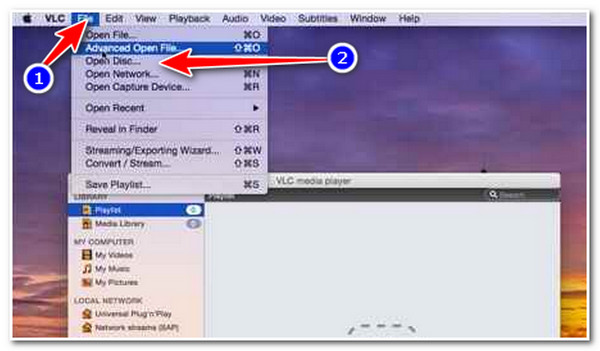
Étape 3Clique le Comme la télévision dans votre barre de menu et attendez que la mise en miroir AirPlay démarre. Dans le Recopie vidéo AirPlay option, tournez le Désactivé à Apple TV de bureau, et un Fenêtre VLC apparaîtra sur votre écran. Dans ce cas, vous pouvez désormais regarder des DVD sur Apple TV.
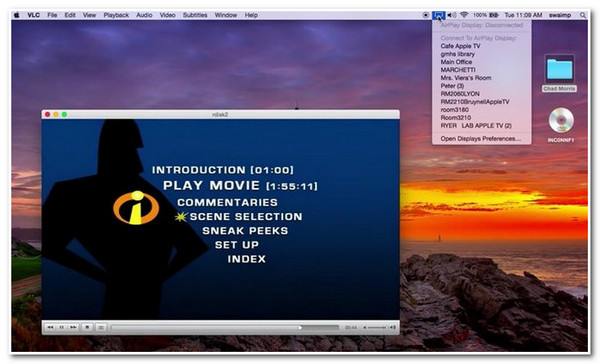
Notez simplement que la fonction Airplay Mirroring n'est disponible que pour Apple TV 2 et versions ultérieures, Macbook Pro et Air, iMac et Mac mini. Autre chose, assurez-vous que votre Apple TV et votre ordinateur avec VLC sont sur la même connexion réseau. Si vous ne possédez pas les appareils Mac mentionnés ou si vous ne parvenez pas à connecter les deux mêmes appareils mentionnés sur un même réseau, cette solution ne fonctionnera malheureusement pas.
Partie 3. FAQ sur l'extraction de DVD sur Apple TV
-
1. Dans quel format dois-je extraire un DVD pour Apple TV ?
Vous pouvez lire ou regarder des films/vidéos sur votre Apple TV avec ces formats de fichiers : MP4, MOV et M4V. Mais le format recommandé est le MP4, qui offre une petite taille et une haute qualité.
-
2. L'Apple TV prend-elle en charge la lecture d'un film avec une résolution 4K (Ultra HD) ?
Oui, c'est le cas. Apple TV lit automatiquement votre film loué ou acheté dans la meilleure qualité, y compris en résolution 4K ou Ultra HD. En dehors de cela, si vous avez un film sur votre DVD et que vous souhaitez le ripper ou le convertir en résolution 4K, vous pouvez utiliser l' 4Easysoft Extracteur de DVD outil. Cet outil prend en charge le préréglage du périphérique de sortie Apple TV 4K.
-
3. Que signifie le fait que mon Airplay se transforme en écran gris ?
Apple dispose d'une protection HDCP DRM utilisée pour la lecture de DVD. Cette protection vous empêche de dupliquer un DVD via AirPlay. Mais vous pouvez toujours le convertir en format numérique pour éviter ce scénario.
Conclusion
Voilà ! Ce sont les meilleures méthodes que vous pouvez utiliser pour rendre un DVD lisible sur Apple TV. Cependant, comme vous l'avez remarqué, AirPlay a des restrictions et des limitations à prendre en compte lors de la lecture de votre DVD. Avec cela, il est toujours pratique d'utiliser la solution la plus populaire pour surmonter cela : ripper un DVD sur Apple TV en utilisant le 4Easysoft Extracteur de DVD outil. Les capacités de cet outil sont les meilleures pour vous aider à lire des DVD sur votre Apple TV. Téléchargez-le et installez-le maintenant !
100% sécurisé
100% sécurisé



